Creo工程图面绘制标准-2017年2月第四版
creo实用小技巧
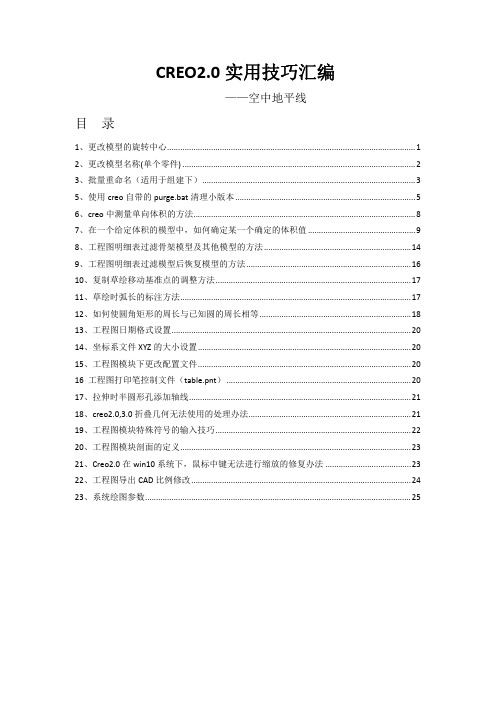
CREO2.0实用技巧汇编——空中地平线目 录1、更改模型的旋转中心 (1)2、更改模型名称(单个零件) (2)3、批量重命名(适用于组建下) (3)5、使用creo自带的purge.bat清理小版本 (5)6、creo中测量单向体积的方法 (8)7、在一个给定体积的模型中,如何确定某一个确定的体积值 (9)8、工程图明细表过滤骨架模型及其他模型的方法 (14)9、工程图明细表过滤模型后恢复模型的方法 (16)10、复制草绘移动基准点的调整方法 (17)11、草绘时弧长的标注方法 (17)12、如何使圆角矩形的周长与已知圆的周长相等 (18)13、工程图日期格式设置 (20)14、坐标系文件XYZ的大小设置 (20)15、工程图模块下更改配置文件 (20)16 工程图打印笔控制文件(table.pnt) (20)17、拉伸时半圆形孔添加轴线 (21)18、creo2.0,3.0折叠几何无法使用的处理办法 (21)19、工程图模块特殊符号的输入技巧 (22)20、工程图模块剖面的定义 (23)21、Creo2.0在win10系统下,鼠标中键无法进行缩放的修复办法 (23)22、工程图导出CAD比例修改 (24)23、系统绘图参数 (25)CREO2.0实用小技巧1、更改模型的旋转中心更换方式:打开重定向命令→类型下拉菜单中选择首选项→根据自己的需要选择实际的旋转中心。
2、更改模型名称(单个零件)打开想要更改名称的模型→文件→管理文件→重命名→输入名称/编码,详见以下截图3、批量重命名(适用于组建下)打开组建模型→文件→管理文件→重命名→确定(如图中第4步操作,直接确定)→直接输入新名称即可(如不需要对公用名称进行修改,详见以下步骤)如不需要对公用名称进行修改,详见以下步骤以上前四步相同,在上述第5步之前进行如下操作(去掉公用名称之前的√)4、使用MCADEx tools更改模型名称(MODEL_NAME)及公共名称(PTC_COMMON_NAME),可用于单个零件及批量零件(模型名称不支持中文)5、使用creo自带的purge.bat清理小版本通常creo自带的清理小版本的批处理文件purge.bat无法使用,通过以下方式进行处理:第一步:找到purge.bat文件所在的目录D:\PTC\CERO2.0\Creo 2.0\Parametric\bin(个人根据自己的实际进行修改),并复制改目录;第二步:单击我的电脑右键-属性-高级-环境变量选中path项,单击编辑,弹出对话框,把你的 purge.bat 所在的文件夹路径添加到环境变量里,原有的变量不要动,后面输入“; D:\PTC\CERO2.0\Creo 2.0\Parametric\bin”,确定即可,请注意路径修改为你自己的,不要照搬,注意不要漏了前面分号。
creo工程图打印线宽设置

Creo工程图打印线宽设置table.pnt文件可以控制工程图打印时的线宽和颜色,它的配置选项为pen_table_file 必须在co nfig.pro中对其进行设置,table.pnt文件才能生效。
一、creo parametric提供了以下两种打印工程图的方法:(1)在“文件”(File)菜单中,可用下列选项进行打印:在屏幕上缩放、修剪和显示图形或把图形直接送到打印机。
也可从这个菜单打印着色图像。
可创建当前对象的出图文件(草绘、零件、绘图、装配或布局)并把它们送到绘图仪的打印队列。
HPGL 和PostScript 格式的出图界面是标准的。
(2)使用Pro/BATCH 实用工具可创建打印或出图文件的命令文件,而不必从交互菜单选取。
命令文件包含一系列要打印的对象。
例如,可在下班时提交作业,并可创建出图文件并脱机打印。
二、工程图打印是通过 table.pnt 文件控制线型、厚度(线宽)或颜色。
table.pnt 文件中的语法格式如下:pen # pattern values units; thickness value units; color values; <color_name>说明:(1)pen为笔号,对于每个笔定义,必须首先输入笔号(pen #),最后输入颜色名称(color_name)。
其它属性次序任意。
(2)pattern –指定出图图线种类定义(按给定单位的定义值绘制)。
这些值将依照下列顺序进行创建:第一个线段长度,第一个间距长度,第二个线段长度,第二个间距长度,等等。
例如:pen 3 pattern .1 .05 .025.05。
(3)thickness –指定出图线宽,以给定单位表示。
(4)color –指定用于出图的颜色;以0 到 1 的比例范围使用红、绿、蓝比例来定义颜色。
仅适用于彩色绘图仪。
(5)<color_name> –对应于系统为特定图元类型分配的默认Creo Parametric 颜色(要访问默认系统颜色,单击“文件”(File) ? “选项”(Options) ? “系统颜色”(System Colors),然后在“系统颜色”(System Colors) 选项卡的“颜色配置”(Color scheme)列表中选择“默认”(Default))。
Creo_工程图配置文件_dtl_超详解
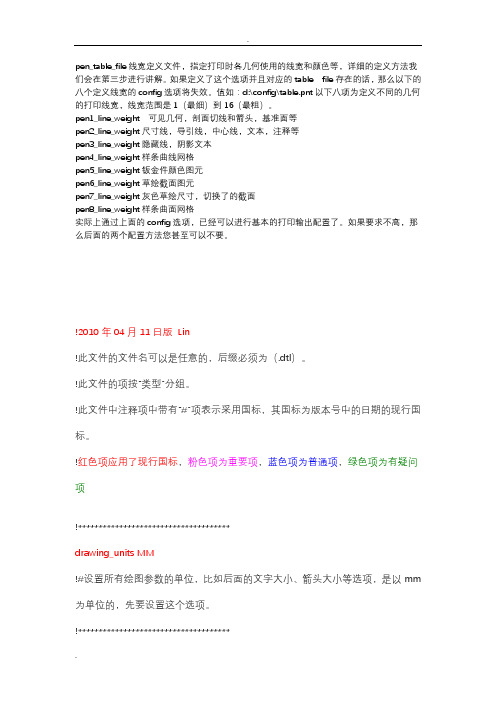
pen_table_file线宽定义文件,指定打印时各几何使用的线宽和颜色等,详细的定义方法我们会在第三步进行讲解。
如果定义了这个选项并且对应的table file存在的话,那么以下的八个定义线宽的config选项将失效。
值如:d:\config\table.pnt以下八项为定义不同的几何的打印线宽,线宽范围是1(最细)到16(最粗)。
pen1_line_weight可见几何,剖面切线和箭头,基准面等pen2_line_weight尺寸线,导引线,中心线,文本,注释等pen3_line_weight隐藏线,阴影文本pen4_line_weight样条曲线网格pen5_line_weight钣金件颜色图元pen6_line_weight草绘截面图元pen7_line_weight灰色草绘尺寸,切换了的截面pen8_line_weight样条曲面网格实际上通过上面的config选项,已经可以进行基本的打印输出配置了。
如果要求不高,那么后面的两个配置方法您甚至可以不要。
!2010年04月11日版Lin!此文件的文件名可以是任意的,后缀必须为(.dtl)。
!此文件的项按“类型”分组。
!此文件中注释项中带有“#”项表示采用国标,其国标为版本号中的日期的现行国标。
!红色项应用了现行国标,粉色项为重要项,蓝色项为普通项,绿色项为有疑问项!*************************************drawing_units MM!#设置所有绘图参数的单位,比如后面的文字大小、箭头大小等选项,是以mm 为单位的,先要设置这个选项。
!*************************************!★★★★★★★★★★★★★★★★★★!!These options control text not subject to other options!!这些选项控制与其它选项无关的文本!!★★★★★★★★★★★★★★★★★★!drawing_text_height 3.5!#设置缺省文本的缺省高度h,如注释中的文字,标注中的数值大小。
CreoParametric2.0工程制图经典收藏(原ProE)
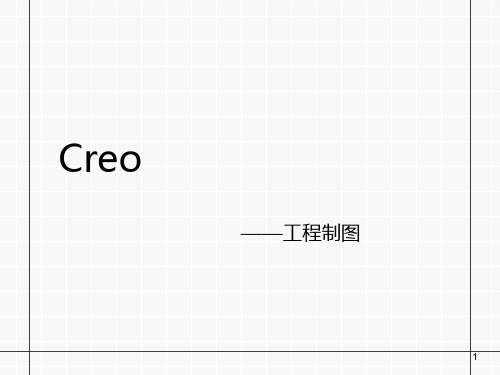
⑨ ⑧
37
1.3 工程图工具—创建视图与编辑
创建基础视图与编辑
完全剖视图生成操作过程:
⑩
拾取此图元 ⑾
拾取此图元 ⑿
⒀ 38
1.3 工程图工具—创建视图与编辑
创建基础视图与编辑
C_4_PPT_1_SourceFile_4
辅助视图是一种特殊的投影视图,从垂直方向观察特定表面产生的视图, 又称为斜视图和向视图。
1.3 工程图工具—创建视图与编辑
创建基础视图与编辑
设置视图比例:定制比例
28
1.3 工程图工具—创建视图与编辑
创建基础视图与编辑
C_4_PPT_1_SourceFile_2
设置视图剖面:无剖面,这个选项可以将视图剖面恢复。
①
按住右键,选择 “属性”选项
②
④ 无剖面
③ 29
1.3 工程图工具—创建视图与编辑
创建基础视图与编辑
设置视图显示
30
1.3 工程图工具—创建视图与编辑
创建基础视图与编辑
设置视图原点
坐标设置视图原点位置 31
1.3 工程图工具—创建视图与编辑
创建基础视图与编辑
设置视图对齐
①
C_4_PPT_1_SourceFile_2 ②
单击此视图 ⑤
③
④ 32
1.3 工程图工具—创建视图与编辑
3.5 0.8 fist_angle 10 ratio_colon yes font 1 filled both horizontal iso_parallel_diam_horiz comma _for_metric_dual filled
18
1.3 工程图工具—创建视图与编辑
适合SolidWorks的机械设计及制图规范

适合SolidWorks的机械设计及制图规范1. 总则为规范本公司内机械制图的格式,使之简单化、标准化,以便于网络共享,特制订机械制图规范。
此规范适用于本公司机械工程制图中使用Solidworks及Creo软件绘制的三维图及工程图样,在使用过程中如涉及本规范未规定的内容,应符合有关国家标准及规定。
2. 制图软件使用规范此部分内容以Solidworks软件为例进行规定,Creo软件按照此标准进行相应配置及使用。
2.1. 模板选择使用solidworks建立零件模型及装配体模型时,必须使用公司指定的模型模板,模板名称为“零件—某某公司”,“装配体—某某公司”。
使用solidworks建立工程图时,必须使用公司指定的工程图模板,模板名称为“工程图A0A1—某某公司”、“工程图A2A3A4—某某公司”。
工程图模板选择好后,选择合适的图纸格式。
根据国家标准规定,公司制定了5种幅面的图纸格式,包括“A0—某某公司”、“A1—某某公司”、“A2—某某公司”、“A3—某某公司”、“A4纵—某某公司”。
需特别说明的是,A4图纸在使用时不允许使用横向图幅。
2.2. 草图规范建立新零件后,若是拉伸特征,草图基准面选择上视基准面;若是旋转特征,草图基准面选择右视或前视基准面。
拉伸特征旋转特征绘制的草图必须完全定义(草图颜色全部变为黑色),应尽量使用约束(垂直、平行、相等、对称、相切等)而非尺寸标注来使草图完全定义。
2.3. 模型规范零件及装配体模型建立完成后,必须填写“自定义属性卡”,内容包括:名称,图样代号、物号、材料、备注。
零件及装配体模型名称命名规则为图号+名称,图号与名称与属性卡中填写的一致。
2.4. 图号规范编制方法为:产品代号+序号,如XXX-01-02-00、XXX-01-02-01。
其中,“XXX”表示产品代号,末位数为“00”表示为装配图,末位数为“01”、“02”……等编号时,表示为零件图。
“XXX”的命名规则为:机器简称的英文首字母+设备主参数,例如MXJ800表示磨削机,800代表加工最大直径为800mm。
Creo 2.0的AFX插件文件号自动生成及标准工程图自动生成配置

作者:西山住客日期:2013/11/9 CREO 2.0的AFX插件,可以很方便地进行框架设计,但我在使用时发现在进行子组件建立和子组件里的零件设计时,很难达到按规律自动命名,于是就去花时间研究AFX目录里可编辑的文件配置是如何影响操作的,下面就我的经验来说明一下。
一、3D模板配置1.Creo在进行3D建模时一定要分别建立一个3D组件模板和3D零件模板,放在config.pro指定的目录里;2.3D组件模板和3D零件模板,需要配置精度、单位、材料;3.3D组件模板和3D零件模板里需要定义如下表规定的参数,便于工程图的标题栏和明细表调用;序参数名称类型参数意义号1 CINDEX 字符串指明图号2 CNAME 字符串零件名称3 CMAT 字符串零件材料4 CMASS 实数零件重量5 CQUTY 整数零件数量6 C_CREATOR 字符串设计人7 C_VERIFIER 字符串校对人8 C_AUDITOR 字符串审核人9 C_OPERATOR 字符串工艺人10 C_NORMALIZER 字符串标准化人11 C_APPROVER 字符串批准12 C_DATE 字符串日期4.关系式。
上面的有几个参数需要在关系式里添加,便于系统自动处理。
/* 零部件重量=系统重量CMASS=PRO_MP_MASS/* 图号=系统的文件号CINDEX=REL_MODEL_NAME/* 零件名称=系统的中文名称CNAME=PTC_COMMON_NAME/* 材料名称=系统给零件添加的材料名(这里用的系统材料里的自定义材料代号,是为了区分国标材料代号的大小写)cmat=material_param("cmaterial")5.组件图号和零件图号的分隔符转换。
a)我们的图号规定:项目号.流水号。
例如:M1B20.00,其中M1B20值的是主项目号,00值得指的是总图号,中间用“.”隔开,表示组件;继续往下,M1B20.01指的是流水号是01的一级子组件组件;M1B20.01.01,指的是流水号是01的二级子组件;一直往下可以做N级组件;b)组件下的零件,我们的图号规定是项目号-流水号。
creo概述与基本操作

操作说明
中键
按住中键,移动鼠标,旋转模型
中键
滚动中键,缩放模型
中键+<Shift>键
按住中键,移动鼠标,平移模型
中键+<Ctrl >键
按住中键,垂直上下移动鼠标,缩放模
型
中键+<Ctrl >键
按住中键,水平左右移动鼠标,绕垂直
于视图平面的轴旋转
中键+<Shift>键
滚动中键,0.5倍缩放模型
中键+<Ctrl >键
.
5
§1 Creo 2.0简介
Pro/E__原名称 Creo2.0___2012年发布
这是一套基于全参数化的三维CAD/CAM 系统,是一个全方位的三维产品开发软件, 集零件设计、产品装配、模具开发、数控 加工、钣金件设计、铸造件设计、造型设 计、逆向工程、自动量测、机构仿真、应 力分析、产品数据库管理等功能于一体。
月29日,PTC公司宣布,推出Creo™设计软件。
也就是说Pro/E正式更名为Creo。目前Pro/E最高
版本为Creo Parametric 3.0。但在市场应用中,
不同的公司还在使用着从Proe2001到WildFire5.0
的 各 种 版 本 , WildFire3.0 、 WildFire4.0 和
.
9
§1 Creo 2.0简介
3、多文件窗口切换:
4、后台文件激活:
5、关闭文件窗口:
➢ 关闭窗口时,文件并不会自
动存盘
➢ 关闭的文件仍驻.留内存
10
§1 Creo 2.0简介
保存文件:
保存时,新文件不会覆盖旧文件,而是自动存成新 版次的文件
creo2.0_教程

关于大作业
4、在交作业前把旧版本全部删除掉,只 保留最新版本(文件在指定的工作路径下 时,才能删除旧版本,否则系统会提示找 不到文件)。 5、所有零件都必须在文件夹中。 6、每人交一张A4纸,用文字说明自己 所做设计的内容以及对自己的成绩评定 (可手写、也可打印出)。
Creo中视图的生成(2)
(1)辅助视图
(斜视、斜剖图)的创建
1)用鼠标左键点选要画斜视图或斜 剖视图的斜面。 2)拖动黄色方框到要放置斜视图的 位置,单击鼠标左键结束。
Creo中视图的生成(2)
3)如要生成局部图,则在“视图管理 器”中“可见区域”页面的“视图可见性” 选项选择“局部视图”,在斜视图的一条 边上单击左键确定局部斜视图的中心,绘 制样条曲线围出局部视图的范围(类似于 局部剖和局部放大的处理方式)。 4)改变斜视图的位置:在视图管理器 中的“对齐”里去除“与其它视图对齐” 的选项。并通过右键进入快捷菜单,去掉 锁定功能。此后可任意移动斜视图的位置。
点击“注释” 选项可进入尺 寸显示界面
Creo中的尺寸标注__尺寸显示 2、选择要标
注的内容, 一般选“全 部”即可
1、点击该项 进入自动标 注方式。
3、点选要标 注的特征或 视图。
4、选择要标注的 具体尺寸,被选中 的尺寸会变色
Creo中的尺寸标注__手动标注
点击该选项可手动 标注尺寸_这样的 尺寸没有驱动性
Creo中表面粗糙度的标注
1、点选 该按钮
2、通过该选项 进入表面粗糙度 图形库
3、在图形库中选 取要标注的方式
Creo中表面粗糙度的标注
6、给定表面粗 糙度数值
5、选取要标表 面粗糙度的面 用”standard1”时,文字书写方向 与中国国标不符,此时可选 “no_value1”,标注符号后再用 “注释”写入数值 4、选取表面粗 糙度标注方式, 一般用“法向”
- 1、下载文档前请自行甄别文档内容的完整性,平台不提供额外的编辑、内容补充、找答案等附加服务。
- 2、"仅部分预览"的文档,不可在线预览部分如存在完整性等问题,可反馈申请退款(可完整预览的文档不适用该条件!)。
- 3、如文档侵犯您的权益,请联系客服反馈,我们会尽快为您处理(人工客服工作时间:9:00-18:30)。
Creo工程图面绘制标准-2017年2月第四版C r e o工程图面绘制标准溢泰(南京)环保科技有限公司水处理工程部2017年2月第四版目录目录............................................................. - 1 -一、图纸标准................................................... - 3 -1.1图纸幅面与图框............................................. - 3 - 1.2标题栏..................................................... - 4 - 1.3标题栏..................................................... - 5 - 1.4变更栏.................................................... - 10 -1.5明细栏.................................................... - 13 -二、比例、字体与线型.......................................... - 16 -2.1图形比例.................................................. - 16 - 2.2字体与字高................................................ - 16 - 2.3图面线形.................................................. - 17 - 2.4视图类型.................................................. - 19 - 2.5视图类型与实例............................................ - 20 - 2.6视图布局.................................................. - 20 -2.7装配图.................................................... - 21 -三、尺寸标注及注释............................................ - 23 -3.1单位3.2尺寸界线.................................................. - 23 - 3.3尺寸线.................................................... - 24 - 3.4尺寸数字.................................................. - 24 - 3.5标注尺寸的符号及缩写...................................... - 25 -3.6常见特征标注.............................................. - 26 -四、形位公差及表面粗糙度 ...................................... - 29 -4.1形位公差分类.............................................. - 29 - 4.2形位公差标注方法.......................................... - 30 -4.3表面粗糙度................................................ - 31 -五、技术要求.................................................. - 33 -5.1技术要求.................................................. - 33 - 5.2五金件.................................................... - 34 - 5.3塑料件.................................................... - 36 - 5.4橡胶件.................................................... - 39 - 5.5包材5.6装配图.................................................... - 45 - 5.7其它一、图纸标准1.1图纸幅面与图框➢幅面:工程图纸优先选用A2、A3、A4幅面,图面左侧留装订边。
➢图框:Kemflo工程图优先选用图框:——零件图:采用A4竖式图框、A3图框、A2图框,共3种;——装配图:采用A3装配图框、A2装配图框,共2种。
标题栏➢标题栏:Kemflo工程图采用统一格式标题栏,位于图框右下角靠边对齐。
1.2标题栏➢材料:填写材料信息:零件:材料名称材料牌号(例:ABS PA717C);组件:外销:SEE TABLE;内销:参见明细表。
➢表面处理:填写表面处理工艺,无表面处理填写N/A。
如日后有新的工艺,由课长通知负责人加入到标准中。
(例:外销:ZINC PLATING;内销:镀锌)常用表面处理工艺镀锌ZINC PLATING 喷粉POWDER COATING镀铬CHROME PLATING 喷漆PAINTING镀镍NICKEL PLATING 喷砂SAND BLASTING丝网印SCREEN PRINTING 喷丸SHOT BLASTING移印PAD PRINTING 高光HIGH GLOSS热转印THERMALTRANSFERPRINTING咬花TEXTURE镭雕LASER ETCHING 金属拉丝BENCH DRAWING METAL烫金HOT STAMPING 阳极氧化ANODIZING 钝化PASSIVATING➢零件料号:填写零件/组件料号,料号与BOM表一致。
(例:572-380000-0300N-Z )➢零件名:填写零件/组件名称,使用中/英文名称,英文字符大写,单词之间使用空格隔开。
(例:中心骨架/CENTER CORE )➢公司LOGO:填写Kemflo LOGO图案:插入已定义完成的Kemflo LOGO符号,符号高度4.2mm;➢未注公差标准:填写图面未标注公差尺寸的参照公差标准。
塑胶件:DIN16742-TG xx(xx为所选用的公差组)五金机加工件:GB/T 1804-m钣金冲压、成形件:GB/T 13914-ST7&FT7橡胶件:GB/T 3672.1-M3包装箱:GB/T 6543组件及其它:使用Kemflo通用未注公差标准➢绘图比例:填写图面尺寸比例。
绘图比例采用A/B方式表示,优先使用:原值比例:1/1放大比例:3/2、2/1、3/1、4/1、5/1、8/1、(10n)/1缩小比例:4/5、3/5、1/2、2/5、3/10、1/5、1/(10n)➢单位:填写图纸尺寸单位,优先使用小写毫米单位:mm➢图幅:填写图纸幅面规格,如1.1要求优先使用A2、A3、A4幅面。
➢密度:填写零件密度值,默认以g/cm³为单位,组件及其它填写N/A。
➢体积:填写零件体积值,默认以cm³为单位,组件及其它填写N/A。
➢质量:填写零件体积值,默认以g为单位,组件及其它填写N/A。
➢设计签名:填写设计工程师签名,电子档、纸质档都需填写。
电子档:外销:填写工程师英文名,无英文名填写汉语拼音全拼,若字符过长,可适当调整字号以适应框格;内销:填写工程师中文名。
(例:外销:George;内销:余长志)纸质档:填写工程师中文名,手动书写字体工整可辨。
➢绘图日期:填写绘图完成日期,只需填写电子档。
电子档:使用“年-月-日”格式填写;(例:2015-08-15)➢审核签名:填写工程课长审核签名,电子档留空不填,纸质档需要填写。
电子档:留空不填;纸质档:填写工程课长中文/英文名,手动书写字体工整可辨。
➢审核日期:填写工程课长审核完成时间。
电子档:留空不填;纸质档:手动书写字体工整可辨。
➢核发签名:填写工程经理核发签名,电子档留空不填,纸质档需要填写。
电子档:留空不填;纸质档:填写工程经理中文/英文名,手动书写字体工整可辨。
➢核发日期:填写工程经理核发完成时间。
电子档:留空不填;纸质档:手动书写字体工整可辨。
➢视角:填写试图视角,统一使用第三投影视角。
插入已定义完成的视角符号,第三视角符号:➢成品品号:填写零/组件所属产品的品号,品号与BOM中品号一致。
(例:CT-H3000)➢版本号:填写图纸版本号,版本号使用两位数格式,00-99版。
正式发行图面版本为00,从00开始,ECN每变更一次版本号依次加1;版本号按01,02,03,…,99依次更新;版本号与ECN变更符号内数字序号一致。
➢页面:填写图纸的页面序号。
采用A OF B 格式,A为当前页面序号,B为总页面数;(例:1 OF 1、1 OF 2、2 OF 3)1.3变更栏➢变更栏:Kemflo工程图采用统一格式变更栏,位于图框右上角靠边对齐。
➢变更位置:填写变更尺寸的大概位置,按照图面坐标系,纵坐标在前,横坐标在后。
(例:E7、B3、D6)➢ECN号:填写当次变更的ECN编码,旧图纸变更记录丢失的填写N/A。
ECN编码为10位数字串,由Windchill系统在完成ECR后建立ECN时产生。
(例:0000005000 、0000005645 )➢变更版本号:填写当次变更的版本号:插入已定义完成的Kemflo变更符号,符号内序号与标题栏版本号一致;Kemflo变更符号:(#为变更序号,从1-99依次增加)➢变更内容:填写变更的具体内容描述,使用中/英文字体,文字居左对齐。
变更:CHANGE THE DIMENSION FROM A TO B .(A为变更前尺寸值,B为变更后尺寸值)增加:ADD C: ADD THE DIMENSION D .(C为增加特征的描述,D为新增特征的尺寸值)移除:REMOVE E: REMOVE THE DIMENSION F .(E为移除特征的描述,F为移除特征的尺寸值)(例:外销:CHANGE THE DIMENSION FROM 22.5 TO 24.2.;内销:尺寸由22.5变更为24.2。
